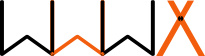RISOLVERE PROBLEMI COMUNI MACOS: GUIDA PRATICA E SOLUZIONI
MacOS è rinomato per la sua stabilità, ma come ogni sistema operativo, può occasionalmente presentare inconvenienti. Questa guida ti fornirà soluzioni pratiche per affrontare i problemi più frequenti.
1. Mac lento?
- Riavvio: Un semplice riavvio spesso risolve rallentamenti temporanei.
- Chiudi applicazioni inutilizzate: Applicazioni aperte in background possono consumare risorse preziose.
- Aggiornamento macOS: Mantieni il sistema aggiornato per beneficiare di miglioramenti delle prestazioni.
- Libera spazio: Elimina file e applicazioni inutili per garantire un funzionamento ottimale.
- Monitoraggio Attività: Utilizza questo strumento per identificare applicazioni che consumano eccessive risorse.
2. Wi-Fi non funziona?
- Riavvia router e Mac: Un riavvio di entrambi i dispositivi può risolvere problemi di connessione.
- Dimentica e riconnetti: Rimuovi la rete Wi-Fi dalle preferenze e riconnettiti inserendo la password.
- Aggiornamento macOS: Assicurati di avere l'ultima versione, che potrebbe contenere correzioni per bug del Wi-Fi.
3. Applicazioni bloccate o non rispondono?
- Forza l'uscita: Premi Cmd + Opzione + Esc, seleziona l'applicazione e clicca su "Forza uscita".
- Riavvio: Se il problema persiste, riavvia il sistema.
- Aggiorna l'applicazione: Verifica la disponibilità di aggiornamenti che potrebbero risolvere il problema.
- Reinstalla: Se necessario, disinstalla e reinstalla l'applicazione.
4. Mac non si accende?
- Alimentazione: Controlla il collegamento del cavo di alimentazione e la funzionalità della presa.
- Reset SMC: Resettare il System Management Controller può risolvere problemi di alimentazione e hardware. La procedura varia a seconda del modello.
- Reset NVRAM: Resettare la NVRAM può risolvere problemi di schermo, audio e impostazioni. Tieni premuti Opzione + Cmd + P + R all'avvio finché non senti il suono di avvio due volte.
5. Problemi di batteria?
- Controlla l'utilizzo: Verifica quali applicazioni consumano più energia nelle preferenze "Batteria".
- Luminosità schermo: Riduci la luminosità per risparmiare energia.
- Disattiva funzionalità: Disabilita Bluetooth, Wi-Fi e altre funzionalità non necessarie.
- Calibrazione: Se la batteria non si carica o non dura a lungo, prova a calibrarla seguendo le istruzioni di Apple.